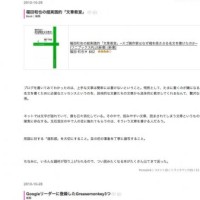WordPressに移行したときから、記事のURLをデフォルト設定のままにしてるんだけど、その場合、最後に記事IDがつきます。
?p=1608
みたいな感じです。
これは記事ごとに連番かなって思ってたら、リビジョンごとのようです。リビジョンが何かっていうと、バックアップ断面のことです。しかもWordpressは自動バックアップ機能があるから、下書きで何回か推敲していると、いつの間にかリビジョンがどんどん増えていく、という次第です。
リビジョンがあると、誤って消してしまった場合もすぐに元に戻せるという利点があるのですが、一方でリビジョンが増えるとDB容量も増えるし、IDも増えていくので、注意が必要です。
個人的には、記事はEvernoteで下書きしてるから、消えてもそんなにダメージ大きくないので、リビジョン管理するのをやめることにしました。導入したのは二つのプラグインです。
リビジョン管理をやめるプラグイン
まず、自動でリビジョンを取得してしまう機能を停止します。「Disable Revisions」プラグインをさくっとインストールして、有効化したら完了です。
DBを圧迫する投稿リビジョンを停止するプラグイン「Disable Revisions」 – ワードプレステーマTCD |
すっごい簡単ですね。
過去のリビジョンを削除するプラグイン
過去に作ってしまったリビジョンも消せます。「Better Delete Revision」プラグインを使いましょう。インストールして有効化したら、設定からリビジョンを抽出して、消すだけです。
Better Delete Revision(WordPressリビジョン削除プラグイン)の導入方法と使い方 |
WordPressは多機能なのですが、勝手にデータが増えていたりすると、表示速度などにも影響するので注意が必要です。効率的にプラグインも使いながら、WordpressでのWebサイトを管理しましょう。